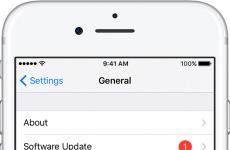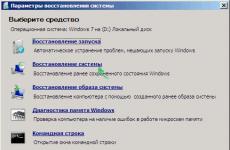Как да изпратите аудио съобщение. Как да изпращате гласови съобщения до VK чрез компютър. Как да изпратите гласово съобщение до VK чрез компютър
Вече минаха няколко години, откакто разработчиците на Odnoklassniki разшириха функционалността и добавиха изпращане на аудио съобщения към списъка с възможности. След като прочетете инструкциите, ще научите как да изпращате гласово съобщениев Odnoklassniki от вашия телефон.
Изпращане на гласово съобщение от вашия компютър
Ако не сте имали кореспонденция с човек преди, отидете на неговата страница и щракнете върху „Напишете съобщение“. Ако вече има кореспонденция с потребителя, просто влезте в нея. Вдясно от полето за въвеждане на съобщения щракнете с левия бутон върху иконата под формата на кламер (1). В прозореца, който се отваря, щракнете върху думата „Аудио съобщение“ (2) до иконата на микрофона.
Помощ: За да използвате тази функция в Odnoklassniki, трябва да инсталирате Adobe Flash Версии на играча 11 и по-горе.
На системни заявки за инсталиране или актуализиране на програми, необходими за запис на аудио съобщения, отговаряме с „разрешаване“.

Също така ще трябва да поставите отметка в квадратчето, за да позволите достъп до камерата и записващото устройство.

Във флаш плейъра може да се появи думата "Грешка". Опитайте отново да свържете микрофона, проверете настройките или превключете слушалките към друг вход.
След като всичко е настроено, можете да запишете съобщението си. За да направите това, щракнете върху зеления бутон с думата „Продължи“.
Изречете съобщението си в микрофона. Когато процесът приключи, натиснете бутона „Стоп“.

Системата ще ви предложи три опции:
- презаписване – необходимо за презапис;
- изпрати—позволява ви да изпратите аудио съобщение;
- изход – отменя изпращането на гласовия запис.


Изпращане на гласово съобщение от вашия телефон
Можете да използвате функцията за изпращане на аудио съобщения от мобилни устройства, ако имате официалното приложение - Odnoklassniki. В противен случай можете да го изтеглите от магазина за мобилни приложения. Можете да направите това напълно безплатно.

Остава само да запишете това, което искате, задръжте иконата на микрофона, задръжте я и говорете. Освободете иконата на микрофона, след като записът приключи. Завършеният запис все още не е изпратен и е в полето за съобщения. Възможно е да слушате записаното (щракнете върху кръга с триъгълник вляво).

Не хареса? Щракнете върху кръста вдясно (1) и го изтрийте, след което го запишете отново. Ако всичко е наред, щракнете върху кръга със самолета вътре (2), за да изпратите съобщение до получателя.

Как да слушате аудио съобщение
Може да сте получили гласов запис. Няма затруднения при възпроизвеждане. Начини за слушане на компютър и мобилни устройства- идентични. Да отидем на съобщението. Отляво в списъка с получатели щракнете върху името на подателя. Полето за съобщение ще покаже информация, получена от потребителя. Гласовото съобщение ще се отличава с наличието на бутон - триъгълник в квадрат. Кликнете върху него и възпроизвеждането ще започне.
Здравейте всички. В тази статия ще обясня как да изпратите гласово съобщение до VK от телефон с Android чрез приложението, както и чрез браузър, ако няма икона на микрофон.
Или отворете във всеки браузър, мобилна версияУеб сайт VKontakte.
Потребителят обаче може да отиде на пълна версияуебсайт VKontakte и изпратете съобщение като от компютър.
1. Стартирайте приложението VKontakte на вашия телефон или таблет. След това отворете кореспонденция с приятел, на когото трябва да изпратите гласово съобщение.
2. Сега трябва да кликнете върху иконата на микрофона, разположена в долния десен ъгъл на екрана, след което ще започне записът на съобщението.
3. Ако пуснете иконата на микрофона, съобщението ще бъде изпратено автоматично, ако не искате да изпратите това съобщение, плъзнете (плъзнете без повдигане, плъзнете) наляво, след което съобщението ще бъде изтрито. 
4. За да запишете съобщение, без да държите пръста си върху иконата, плъзнете нагоре.
5. В края на записа можете да изпратите гласово съобщение или да отмените.
Тази статия ще ви разкаже три начина за изпращане на гласово съобщение в социалната мрежа VKontakte по телефона.
Най-накрая беше пусната актуализация, в която се появиха не само парични преводи и графити, но и гласови съобщения, изискващи „хората“. Надявам се да има още интересни и полезни актуализациисвързани с гласови съобщения, тъй като тази тема в социалните мрежи е една от най-важните в нашата модерен свят. И така, по-близо до темата как да направите това.
Изпращане чрез официалното приложение Vk
- Това приложение може да се инсталира чрез App Storeили Google Playпазар. Ако имате инсталирано приложение Vk, проверете дали е актуализирано до най-новата версия.
- Влизаме в приложението, отваряме диалог с вашия събеседник, гледайки в долния десен ъгъл, ще намерите икона на микрофон. Първият път, когато го натиснете, ще бъдете помолени да разрешите използването на микрофон; ние го потвърждаваме, разбира се. Когато докоснете иконата на микрофон в същия ъгъл, ще се появи индикатор за часа на вашето съобщение и червен кръг за запис (това означава, че записът е започнал и трябва да започнете да говорите). И бъдете внимателни, веднага щом махнете пръста си от екрана, съобщението автоматично се изпраща до вашия приятел, така че пуснете пръста си, ако сте сигурни, че сте приключили със записа на съобщението.
- Ако не сте доволни от текста на вашето съобщение, без да пускате пръста си, докато пишете, просто плъзнете наляво и съобщението ще бъде изтрито.
Предимства на този метод:
- Практичен начин за изпращане.
- Прост и по-удобен интерфейс.
Изпращане чрез мобилното приложение Kate
Това приложение може да бъде изтеглено от Google Магазин за игриот App Store, ако не можете да изтеглите от тези източници поради технически проблеми с устройството на вашия телефон, опитайте да изтеглите този файл от официалния уебсайт на това приложение от браузър, само не забравяйте да поставите отметка в квадратчето в настройките по пътя: |Настройки|->|Сигурност| ->|Неизвестни източници|. Отиваме и в нашия акаунт във VKontakte и отваряме диалог със събеседника.
В долния ляв ъгъл можете да видите знака плюс, щракнете върху него. След това ще ви бъде представен списък, изберете „Гласово съобщение“, записът започва незабавно и трябва да започнете да говорите. За да спрете записа, трябва да „тупнете“ върху знака „Стоп“ (синьо квадратче) и записът ще бъде готов, ще бъдете върнати обратно в диалога и в същия ъгъл ще видите, че има номер се появи над „знака плюс“ (броя на записаните гласови съобщения), след което просто изпратете съобщението си на вашия приятел.
Ако не сте харесали това, което сте записали, също щракнете върху „плюс“, след това изберете „Списък с прикачени файлове“, след това изберете този запис, който не харесвате, задръжте го натиснат, ще се появи подканата „Изтриване?“ потвърдете и записът се изтрива.
Предимства на този метод:
Когато влезете в това приложение, вие ще бъдете в режим „невидим“, тоест няма да се показва на другите потребители, че сте „онлайн“, а само времето на вашето последно посещениеот друго приложение или браузър.
Изпращане през браузър
Отидете във всеки браузър ( Google ChromeАмерикански браузър Опера минии т.н.), въведете сайта на VK в лентата за търсене, напишете вашите данни сметка, влезте в акаунта си. След това изберете пълната версия на VKontakte.
Избираме диалог със събеседника, в долния десен ъгъл ще намерите показалец на микрофона под формата на икона, щракнете върху  него. Ако натиснете за първи път, ще бъдете помолени за разрешение за използване на високоговорители, разбира се, ние потвърждаваме, след което ще се появи второ искане за използване на високоговорител или слушалки, изберете какво ви удовлетворява (в зависимост от телефона и браузъра), и записът започва, следователно трябва да говорите. Ако искате да спрете записа, щракнете върху „Стоп“ в долния ляв ъгъл, срещу „микрофон“.
него. Ако натиснете за първи път, ще бъдете помолени за разрешение за използване на високоговорители, разбира се, ние потвърждаваме, след което ще се появи второ искане за използване на високоговорител или слушалки, изберете какво ви удовлетворява (в зависимост от телефона и браузъра), и записът започва, следователно трябва да говорите. Ако искате да спрете записа, щракнете върху „Стоп“ в долния ляв ъгъл, срещу „микрофон“.
Ако се замислите и не харесвате съдържанието на вашето гласово съобщение, просто щракнете върху „кръста“ до иконата „стоп“ и записът ще бъде изтрит.
Предимства на този метод:
- Преди да изпратите, можете да чуете гласовото съобщение, което искате да изпратите.
- Познат интерфейс за тези, които често използват обсъжданата социална мрежа чрез компютър.
Предимства на гласовите съобщения
- Отлично средство за преговори за тези, които са твърде мързеливи, за да въвеждат големи текстове или са заети с нещо важно.
- Можете да обменяте такива съобщения без допълнителни програми(което губи време и пари).
- Бърза комуникация между няколко души.
- Атмосфера на живо общуване.
Какво да направите, ако гласовото съобщение не е изпратено
Първо проверете вашата интернет връзка; за да комуникирате в тази форма, тя трябва да е стабилна.
Второ, трябва да сте сигурни, че високоговорителят е в идеален ред, това може да се разбере от съобщението на еквалайзера; ако лентата е права и равна, това означава, че е повредена или счупена (по-добре е да я занесете за ремонт, а не опитайте се да го поправите сами, ако не разбирате), в противен случай В този случай високоговорителят ви е нормален.
Ако причината за неуспешното изпращане на съобщението не е идентифицирана, тогава е по-добре да пишете на Техническа поддръжказа потребители.
Здравейте приятели! Всички сме свикнали да общуваме с приятели и познати чрез социална мрежа VKontakte, изпращане на съобщения един на друг. Но какво ще стане, ако нямате време да пишете? дълъг текст, но трябва ли да казваш много? Или не можете да напишете нищо, например ядете в кола.
В този случай можете да използвате функцията VKontakte, която се нарича „Гласово съобщение“. Натиснахме микрофона, записахме и изпратихме на нашия събеседник. Освен това такова съобщение има предимства пред писменото: човек ще чуе гласа ви и ще може не само да разбере новините, но и да разбере настроението ви.
Изпращане на гласови съобщения от компютър
Ако използвате компютър, уверете се, че към него е свързан микрофон. Ако имате лаптоп, тогава не е нужно да се притеснявате за микрофона, той е вграден във вашето устройство.
След това сайтът vk.com трябва да получи достъп до микрофона. В браузъра ще се появи следният информационен прозорец. В полето Достъп до микрофона изберете свързаното устройство. В полето по-долу можете веднага да щракнете върху „Разрешаване на достъп до избраното устройство“ и ако планирате да изпращате гласови съобщения често, след това разгънете падащия списък и изберете „Винаги разрешавай“.

Кажете каквото искате и когато приключите, щракнете върху бутона „Стоп“, който показва червен квадрат.

Можете да слушате записа - щракнете върху бутона „Възпроизвеждане“ или да го изтриете - щракнете върху кръста. За да го изпратите, щракнете върху бутона „Изпрати“ долу вдясно.

Вашият събеседник ще получи изпратеното съобщение и с натискане на бутона за възпроизвеждане ще го прослуша.

Веднага да отбележа, че не можете да изтриете изпратеното. Ако го изтриете на страницата си от диалога с определени от потребителя, тогава другият човек все още ще го има и той ще може да го прочете.
Изпращане на съобщения с глас от вашия телефон
Тази функция е достъпна на всички устройства, работещи на операционна система Android, iOS и Windows Phone.
Отворете приложението и влезте в диалог с правилният човек. За да започнете да записвате, докоснете и задръжте иконата на микрофон долу вдясно.

Кажи какво искаш. Близо до микрофона ще бъде показано колко време продължава записът. Отляво ще има бутон „Отказ“.

Ако не искате да изпратите записано съобщение на вашия събеседник, тогава, без да пускате пръста си от бутона за запис, плъзнете наляво по екрана. Когато се появи червен кръг с кръст, отпуснете пръста си и съобщението ще бъде изтрито.
В тази статия ще говорим за изпращане на аудио съобщение чрез VKontakte. Много начинаещи потребители имат въпрос: „Дали как да изпратите гласово съобщение до VK?»
С всяка актуализация в мрежата се включват нови функции, което я прави по-удобна и модерна.
В скорошна актуализация от 20 септември 2016 г. VKontakte обяви актуализация, която добавя функции като изпращане на гласови записи и парични преводи. Какво изобщо са гласовите съобщения?
Гласовите съобщения са удобни, защото потребителят не трябва да въвежда съобщение на клавиатурата, защото той просто трябва да каже определена информация чрез речта си и след това да изпрати звуков файлчрез социална мрежа. Нека разгледаме този въпрос!
Можете да общувате със събеседника си у дома, седейки персонален компютър, и извън дома с помощта на телефона. Предлагаме ви да разберете как да изпратите гласово съобщение на компютър и на мобилна платформа.
Как да изпратите VK гласово съобщение на компютър
За да запишете гласово съобщение, ще ви трябва микрофон. При лаптопите се намира в корпуса на монитора, близо до видеокамерата. Ако сте собственик на настолен компютър, тогава ще трябва да закупите микрофон и да го свържете.
Обикновено микрофонът е свързан към компютъра чрез USB порт. По-късно отидете в тавата (лентата с икони, разположена в долния десен ъгъл), щракнете с десния бутон върху иконата „Високоговорител и слушалки“. Изберете вашия микрофон като устройство по подразбиране.
Стартирайте браузъра, който обикновено използвате. Отидете на вашата страница VKontakte и отворете раздела „Съобщения“. След това изберете диалог със събеседника, на когото искате да изпратите съобщение, и щракнете върху иконата на микрофона.

След това задръжте бутона, докато записвате речта си. Можете незабавно да изпратите съобщение или можете да спрете записа и да чуете монолога си. Ако не сте доволни от фразата или думата, която сте казали, тогава имате възможност да изтриете аудиозаписа.

Гласови съобщения в мобилното приложение
Разбрахме ли да изпращаме аудиозаписи през компютър? Сега нека да разберем как да изпратим съобщение чрез мобилно приложение. Това е подобен процес. Първо, нека отворим диалога, който ви интересува. Натиснете и задръжте бутона на микрофона, докато приключите да говорите. След това щракнете върху бутона „Изпращане“. Ако по някакъв начин не сте доволни от гласовия аудиозапис, плъзнете го наляво.
Малък съвет! В самото начало, когато записвате аудио съобщение, направете пауза буквално за една секунда и едва тогава говорете. Направете същото в края, когато завършите съобщението. Тази процедура се прави, за да се гарантира, че няма фрагменти от фрази в началото и края на гласовото съобщение.
Режим свободни ръце
Има моменти, когато ръцете ви са пълни, но трябва да изпратите гласово съобщение. Да речем, че искате да запишете песента си на китара и да я изпратите на приятел, за да може той да чуе и оцени вашите умения.
Тайната на трика е проста като сибирски ботуш от филц: издърпайте иконата на микрофона нагоре. Не е нужно да задържате бутона, защото записът ще стане автоматично. След това можете да спрете и да го слушате, а също и веднага да го изпратите на вашия събеседник.

Какви са предимствата на гласовите съобщения пред печатните?
- Скорост на подаване на информация. Няма да се налага да пишете съобщение на много километри на клавиатурата, ако просто разкажете всичко с думи. Удобно е, а и полезно - така развивате речта си.
- Атмосферата на истински разговор. Вероятно всеки потребител би искал да чуе гласа на своя събеседник по време на кореспонденция. Тази възможностдобавен от разработчиците към последна актуализация. Съгласете се, разговорът стана по-интересен.
- Хора наоколо. Не всеки човек иска другите да слушат съобщения, адресирани конкретно до него. Слушалки или слушалки могат да помогнат в тази ситуация. Какво да направите, ако сте далеч от дома и нямате слушалки със себе си? След това ще трябва да намалите звука и да доближите високоговорителя до ухото си. Разбира се, това не е много удобно.
- Шум.Когато записвате гласово съобщение, шумът е основният проблем. Другият човек може просто да не чуе какво сте казали, така че ще трябва да презапишете съобщението отново. Можете също да напишете съобщение на клавиатурата, но това ще отнеме повече време от записа на звук. Но ще трябва да се жертвате: в тази ситуация качеството на информацията е по-ценно от наличието на време. Ето защо, когато сте в шумно кафене или на главната улица на града, използвате печатния метод на въвеждане.
Наличие на микрофон.За телефон и лаптоп това не е проблем. Но какво, ако имате настолен компютъри искате да общувате с вашия събеседник чрез гласови съобщения? Разбира се, ще трябва да закупите микрофон, което е разход, макар и незначителен.
Как да записвате аудио на различни платформи беше описано в статията. Гласовите съобщения позволяват на потребителите да спестят време и да избегнат въвеждането на огромен текст.
Но има и недостатък - за да запишете съобщение, имате нужда от липса на шум и за предпочитане от околните хора. Надяваме се, че тази статия е била информативна за вас и сте успели да разберете как да изпратите гласово съобщение във VK!